Najlepšie HTML editory. Najlepšie HTML editory Textový editor CSS
Takmer každý programátor cíti potrebu nájsť najlepšie vývojové nástroje. Môžu to byť editory, knižnice na správu úloh, rámce na zjednodušenie práce na projektoch atď.
Nástroje uľahčujú prácu a zároveň zvyšujú produktivitu.
Zo všetkých nástrojov, ktoré vývojári kedy používajú, je najťažšie vybrať textový editor. Streaméri Livecoding.tv používajú širokú škálu editorov a takmer každý je nadšený z ich výberu.
Nehovoriac o tom, že pre každého obľúbeného editora existujú samostatné komunity. V konečnom dôsledku má každý svoje preferencie, svoje argumenty pre a proti.
Editor hrá zásadnú úlohu v akomkoľvek pracovnom priestore vývojárov. Kód sa píše, ladí a spúšťa pomocou textového editora.
Výber dokonalého editora pre vašu prácu môže byť zložitá úloha, ktorá zahŕňa testovanie, osobné preferencie a konečné rozhodnutie. Skôr ako si vyberiete, vezmeme vás na prehliadku najlepších redaktorov 2016 roku.
Podrobne si rozoberieme 6 redaktorov a ďalších menej známych redaktorov nájdete na konci článku.
SUPER TEXTOVÝ EDITOR
Vznešený text editor je jedným z najlepších textových editorov súčasnosti. Je to skvelá alternatíva k výkonným IDE, je ľahký a svoju prácu vykonáva s vysokou účinnosťou a presnosťou.
Sublime Text má množstvo funkcií, vďaka ktorým pocítite silu na dosah ruky. Ale ako každý nástroj nie je dokonalý. Pozrime sa na výhody a nevýhody používania editora Sublime Text.
Výhody:
- Pekné, jednoduché, minimalistické rozhranie.
- Veľmi flexibilné na konfiguráciu. Viacnásobný výber.
- Schopnosť vytvárať ľubovoľné úryvky a vkladať ich pomocou klávesových skratiek alebo písmenových skratiek (v štýle kódovania Zen).
- Možnosť priradiť klávesové skratky absolútne akejkoľvek akcii.
- V úryvkoch môžete nastaviť, kde bude kurzor po vložení, nastaviť zástupné symboly a pomocou Tab sa prepínať na požadované časti úryvku.
- Dostupnosť minimapy kódu pre jednoduchú navigáciu.
- Možnosť zobraziť skryté znaky (medzery, tabulátory) len pri zvýraznení kódu.
- K dispozícii je veľa doplnkov a neustále sa rozrastajúca komunita používateľov, ktorí ich píšu tak, aby vyhovovali všetkým potrebám.
nedostatky:
- Vznešený text je platený. Vzhľadom na to, že na trhu je veľa dobrých bezplatných editorov, každý si môže vybrať alternatívu.
- Neaktualizuje sa tak často ako predtým.
- Čas načítania je v porovnaní s programom Notepad++ dlhší.
- Kvalita pluginov zostáva otázna.
Celkovo je Sublime text skvelý editor na prácu. Môžete ho používať zadarmo s nekonečnou skúšobnou verziou. Ak sa vám nepáčia kontextové okná, môžete si editor zakúpiť za 70 dolárov. Funguje na všetkých hlavných operačných systémoch – Windows, Linux a Mac OSX.

Vim obstál v skúške časom a je jedným z najstarších editorov v histórii.
Vim je veľmi populárny medzi vývojármi a ďalšími počítačovými nadšencami, ktorí sú posadnutí plne prispôsobiteľnými editormi.
Vim je známy z dvoch dôvodov. Po prvé, môže pracovať iba pomocou klávesnice, bez myši.
Po druhé, je prítomný takmer vo všetkých unixových strojoch. Preto je prenosnosť a všadeprítomnosť kľúčová vlastnosť Vim.
Výhody:
- Dá sa plne ovládať pomocou klávesnice
- Môže byť použitý vo vzdialenom vývojovom prostredí pomocou SSH.
- Vim je možné prispôsobiť podľa vašich predstáv pomocou .vimrc dotfile a VimScript.
- Množstvo doplnkov na podporu Vim, ktoré rozširujú jeho funkčnosť.
- Zlepšuje výkon a dobre si poradí s veľkými súbormi.
nedostatky:
- Vim pre pokročilých používateľov. Nie je ľahké sa to naučiť a trvá to dlho, kým si to osvojíte, ale keď to pochopíte, dá vám to silu ako žiadny iný editor.
Prečítajte si tiež, ako vytvoriť.
Atom

Atom bol predstavený pred rokom a je známy ako moderný, vysoko prispôsobiteľný open-source editor. zdrojový kód. Napriek použitiu technológií prehliadača Atom nie je webová aplikácia, ale v skutočnosti ide o špecializovanú verziu prehliadača Chromium, v ktorej každá karta funguje ako lokálne spracovaná webová stránka.
Výhody:
- Atom je editor s otvoreným zdrojovým kódom, ktorý je možné používať zadarmo.
- Multiplatformové OS X, Windows a Linux;
- Inteligentné automatické dokončovanie;
- Prehliadač súborov;
- Vyhľadávajte a nahrádzajte v mnohých súboroch.
- Jednoduché použitie aj pre začiatočníka.
nedostatky:
- Nedokáže spracovať veľké súbory a má tendenciu zlyhávať pri sťahovaní súborov väčších ako 10 MB.
- Používa veľa pamäte.
Ak hľadáte bezplatný editor s otvoreným zdrojovým kódom, Atom je pre vás ideálny. Je vysoko mobilný a dostupný na všetkých troch hlavných operačných systémoch. Nie je však vhodné používať Atom vo veľkých projektoch.
Kód Visual Studio

Vizuálne Štúdiový kód produkt od Microsoftu, ktorého cieľom je umožniť vývojárom kódovať bez sťahovania masívneho Visual Studia (3GB+). Visual Studio Code je ľahký editor s otvoreným zdrojovým kódom, ktorý funguje rovnako dobre v systémoch Windows, OS X a Linux. Kľúčové vlastnosti kódu Visual Studio zahŕňajú podporu pre viac ako 30+ jazykov, automatické dokončovanie, jednoduchú navigáciu atď. Zahŕňa tiež Git a nástroje na ladenie, ktoré uľahčujú vývoj.
Výhody:
- Podporuje viac ako 30 jazykov, ako aj hlavné jazyky spoločnosti Microsoft, ako sú ASP.NET, C# atď.
- Malá veľkosť zaručuje rýchlu inštaláciu a používanie.
nedostatky:
- Podpora rozšírenia potrebuje zlepšenie.
- Aktualizácia v systéme Linux môže byť náročná úloha.
Visual Studio Code je skvelou voľbou pre vývojárov, ktorí nechcú sťahovať a používať ťažkopádne IDE. Je malý, roztomilý a čo je najdôležitejšie, robí svoju prácu!
Poznámkový blok++

Notepad++ je ďalší open source editor. Celkovo to pripomína vanilkový poznámkový blok, ktorý podporuje veľa programovacích jazykov. Najväčšou výhodou programu Notepad++ oproti ostatným tu uvedeným textovým editorom je skutočnosť, že dokáže spracovať veľké súbory bez väčších oneskorení alebo chýb. Je veľmi rýchly a ľahký. Jeho funkčnosť je navyše možné rozširovať pomocou stoviek dostupných pluginov.
Výhody:
- Podpora veľkého počtu kódovaní.
- Zvýraznenie syntaxe.
- Paralelná úprava dokumentov.
- Porovnanie dokumentov.
- Vyhľadávanie a automatické opravy pomocou regulárnych výrazov.
- Práca so súbormi na FTP serveri.
- Automatické dokončovanie.
- Rozšíriteľné pomocou pluginov.
nedostatky:
- Nie je to najlepšie používateľské rozhranie.
- Príliš jednoduché.
Notepad ++ je ideálny pre tých, ktorí sú spokojní s jednoduchým rozhraním a sadou funkcií. Pomôže vám rýchlo a jednoducho vytvárať nové produkty.
Zátvorky
Naším posledným textovým editorom, o ktorom budeme podrobne diskutovať, je open source editor „Brackets“. Brackets nie je univerzálny editor, je zameraný na front-end vývoj a podporuje veľké množstvo front-end technológií.
Výhody:
- Je ľahký, moderný a má skvelé používateľské rozhranie.
- Možnosť náhľadu, podpora preprocesora a vstavané editory. Svetelný stôl
Editor je nepostrádateľným nástrojom v arzenáli každého vývojára. Dúfam, že po prečítaní článku si vyberiete.
Ak si myslíte, že v článku chýba editor, ktorý si vyžaduje pozornosť, dajte nám vedieť zanechaním komentára.
3 hlasyVitajte na mojom blogu. Bez ohľadu na to, ako vytvoríte webovú stránku v dizajnéri, pomocou CMS alebo v programe, bude napísaná v html a css. Inak to prehliadač nepochopí. Namiesto elektronického portálu tak návštevník nič neuvidí.
Jediným rozdielom bude správnosť kódu. V niektorých prípadoch sa zobrazí ako anglický text preložený do Prekladača Google. V iných je to, ako keby to zvládol skúsený prekladateľ. Všetko závisí od nástrojov, ktoré používate.
Dnes budeme hovoriť o tom, ktorý program na vytvorenie webovej stránky html vám umožní dosiahnuť váš cieľ najsprávnejšie a najkompetentnejšie. Predbehnem sa. Dokonca niektoré vám to umožňujú jasne. A pre niektorých používateľov by to tak bolo najlepšie riešenie.

Môj dnešný príspevok bude venovaný redaktorom. Začnime nimi.
Dva typy editorov
Všetky editory webových stránok sú rozdelené do dvoch typov - vizuálne a textové. Neznamená to, že v prvom prípade sa úplne zaobídete bez znalosti kódu, no požiadavky na ich úroveň nebudú také závažné ako v druhom prípade. To je hlavná výhoda, pretože v ideálnom prípade, ak chcete vytvoriť niečo skutočne správne, po napísaní stránky by bolo fajn opäť popracovať na kóde a upraviť niektoré nedostatky.
Textové editory sú perfektné, ak poznáte programovacie jazyky alebo sa jednoducho nebojíte ťažkostí. Nepíšu kód za vás, ale pomáhajú urýchliť proces a zabezpečia, aby ste neurobili žiadne chyby. Začnete písať frázu a nástroj ju dokončí za vás. Po dokončení budete môcť vidieť všetko, čo ste urobili.

Povedzme, že druhý spôsob je zárukou najlepší výsledok je zakázané. Aj vy môžete robiť chyby, najmä ak vám chýbajú skúsenosti. Aj profesionáli sa niekedy stretávajú s ťažkosťami, únavou a nepresnosťami. Pracujú ako tím: niekto navrhne pravidlo, ktoré mu vypadlo z hlavy, iní uvidia chybu.
Na žiadnom zo spôsobov netrvám ani neodporúčam. Musíte sa sami rozhodnúť, čo je pre vás dôležitejšie. Výsledok, teda stránka, ktorá bude v každom prípade viditeľná vyhľadávače, zostáva už len rozvíjať. Druhou možnosťou sú vaše znalosti. Je jednoduchšie ich zdokonaliť pomocou editorov textového kódu.
No a teraz prejdime k samotným programom.
Vizuálne editory
Do pozornosti dávam niekoľko pohodlných vizuálnych editorov.
- WYSIWYG Web Builder
Program je v angličtine, prvých 30 dní je poskytovaných s bezplatnou skúšobnou dobou. Potom budete potrebovať licenciu, jej cena je tesne pod 50 dolárov.
WYSIWYG Web Builder je jednoduchý a pomerne priamočiary. Ak niečo viete, potom chápete, že každá webová stránka pozostáva z rôznych blokov. Vďaka tomuto editoru si stačí vybrať, čo presne chcete na svojom webe vidieť: text, vyhľadávanie, RSS, prezentáciu, galériu videí atď. Kód sa vygeneruje automaticky. Len to treba trochu doladiť.

Pomôcka má pridané vlastnosti: vytváranie, kontrola odkazov a váhy stránky. Ak vám niečo chýba, môžete si stiahnuť rozšírenia z fóra na oficiálnej webovej stránke alebo napísať kód sami.
Ak ste začiatočník, môžete sa začať zoznamovať so softvérom pomocou jedného z mnohých hotové šablóny. Tým sa práca urýchli.
- Návrhár vizuálnych stránok CoffeeCup
Softvér v angličtine. Kedysi ho vývojári tohto programu predávali za 50 dolárov s možnosťou dokúpenia niektorých funkcií navyše, čo vyvolalo na internete poriadny rozruch. Čo je to za užitočnosť, do ktorej musíte neustále investovať? Teraz stojí 189 dolárov, ale všetko dostanete naraz a v celku.

Veľmi funkčné, jednoduchšie na používanie ako predchádzajúci zástupca vizuálnych editorov. Má vstavaný, ktorý zjednodušuje proces nahrávania na server. Môžete pracovať v programe a okamžite nahrávať aktualizácie na hosting. Je to veľmi pohodlné.
CoffeeCup Visual Site Designer vám umožňuje pracovať na množstve bezplatných ikon, možnosť pridávať najrôznejšie efekty, vidieť a opravovať kód priamo v pracovnom poli programu. Nedostatok ruštiny je pravdepodobne jedným z najvýraznejších nedostatkov.
- Adobe Muse
Vynikajúci program v ruštine, o ktorom som už viackrát písal vo svojom blogu. Sám som ho používal a dokonca som si v ňom vytvoril web na mieru. Recenzie sú mimoriadne pozitívne. Nástrojov nie je veľa, ale ak ich viete používať, môžete vytvárať zásadné projekty. Toto je charakteristická vlastnosť mnohých produktov Adobe.
Pamätajte na ten istý Photoshop. Zdalo by sa, že existuje tucet tlačidiel, ale keď sa začnete hrabať, ukáže sa, že sa dajú použiť na také podrobné nastavenia! Pre Adobe Muse bolo vydaných veľa skriptov, formulár si môžete pridať sami spätná väzba, slider a čokoľvek, po čom vaše srdce túži.
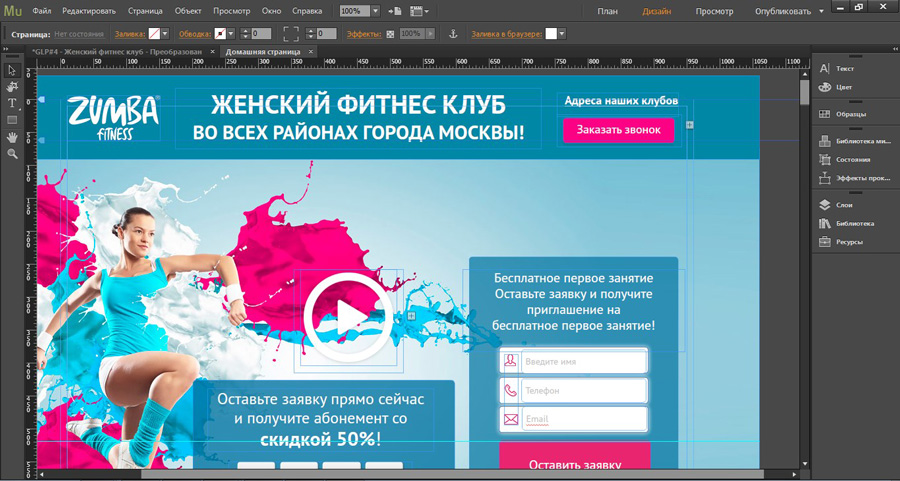
Toto je jeden z mála programov, ktorý poskytne dostatok príležitostí pre začiatočníkov, ktorí nechcú rozumieť kódu, ako aj pre tých, ktorí chcú získať pôsobivé množstvo vedomostí.
Ľudia pracujúci v Adobe Muse môžu zarobiť až 100 000 rubľov za vstupnú stránku. Všetko závisí od zručností. Výsledkom je konečný prínos pre kupujúceho stránky. Ak sú vaším cieľom peniaze, môžem vám kurz odporučiť“ " Naučíte sa vytvárať projekty, ktoré dokážu predávať.

Textové editory
Pre tých, ktorí potrebujú znalosti, uvádzam môj výber textových editorov.
- Vznešený text
Webovú stránku si môžete vytvoriť v najjednoduchšom poznámkovom bloku, ktorý sa skrýva v paneli Štart, tak prečo potrebujeme textové editory? Majú približne rovnaké dodatočné výhody. Napríklad možnosť pridať text a farebnú paletu za vás.
Sublime Text by nebol taký populárny, keby nemal svoje špecifické funkcie, ako je kontrola chýb a správca úloh a súborov. Ak máte záujem, odporúčam vám pozrieť si video recenziu tohto editora.
Získať nejaké doplnkové funkcie budete si musieť stiahnuť balík rozšírenia pre program.
- Zátvorky
Bezplatný editor od Adobe, veľmi podobný predchádzajúcemu zástupcovi, ale na získanie základných funkcií už nemusíte sťahovať nič ďalšie.
Rozšírenia sú potrebné, ak napríklad chcete mať možnosť otvoriť rozloženie Photoshopu v editore, aby ste mohli okamžite vystrihnúť a uložiť časti výkresu. Je nepravdepodobné, že to bude pre vás skutočne užitočné, pretože táto možnosť nie je príliš dobre vyvinutá.
Napriek tomu ďakujem za vašu snahu. Editor bez toho nie je vôbec zlý.
Okrem týchto programov existuje aj NotePad++ a Dreamweaver, ale o nich som už napísal podrobný článok „“. Zistite viac kliknutím na odkaz a prihlásením sa na odber aktualizácií môjho blogu. Prajem vám, aby ste rýchlo našli svoj pohodlný nástroj a začali vytvárať webové stránky sami.
Uvidíme sa znova a veľa šťastia vo vašom úsilí.
A-priorstvo CSS- sú to kaskádové štýly, používajú sa hlavne na dizajn vzhľad internetové stránky. Pred stvorením CSS, na nastavenie napríklad určitého pozadia stránky v HTML ste použili značky, ale ak má vaša stránka napríklad 100 stránok, potom musíte zmeniť atribút na 100 stránkach, musíte uznať, že je to veľmi nepohodlné. Ale keď prišiel jazyk CSS, dokázali sme vytvoriť konkrétny súbor, v ktorom vieme naznačiť vlastnosti určitých prvkov, aj keď ich je 100. Teraz je na internete veľmi pozitívny trend, že HTML je zodpovedné len za poskytovanie informácií a CSS na registráciu.
1 miesto. Stylizér

Hlavný predstaviteľ CSS editorov pracujúcich na Windows. Tento nástroj výrazne zjednodušuje proces písania a úpravy kódu. To sa deje vďaka prehľadnosti, program vám môže pomôcť označiť štýly CSS priamo v prehliadači, tento spôsob je oveľa pohodlnejší ako používanie externých editorov. Jednoducho zadáte adresu stránky do vstavaného prehliadača a v prvom bloku programu môžete priamo upravovať štýly.
2. miesto. Majster štýlu

Program je právom považovaný za jeden z hlavných nástrojov na vytváranie CSS štruktúr. Tento editor vám umožňuje upravovať viacero súborov naraz, dokáže vytvárať šablóny štýlov pomocou vášho HTML kódu, tiež priamo upravovať CSS a podporuje úpravy cez FTP.
3. miesto. CSS Toolbox

Jednoduchý, pohodlný a bezplatný CSS editor, vďaka ktorému je písanie CSS tabuliek výrazne zjednodušené. Obsahuje mnoho nových nástrojov na generovanie štýlov. Má aj číslo charakteristické rysy: zvýraznenie kódu, automatické dopĺňanie kódu, nahradenie značky, automatická kontrola CSS kód, kompresia súborov CSS a oveľa viac.
4. miesto. Kávovar StyleSheet Maker

Zvláštnosťou tohto programu je, že optimalizuje štýly pre prehliadače internet Explorer, Netscape a niekoľko ďalších. Program vytvorila organizácia CoffeeCup. Pomocou tohto programu môžete vytvárať jednoduché a elegantné webové stránky pomocou kombinácie HTML a CSS.
5. miesto. CSSEdit

Pri práci s týmto programom môžete počas vizuálnej práce pozorovať zmeny, ktoré sa vykonajú v šablóne štýlov. Práca s programom je veľmi intuitívna a prehľadná, s novými verziami boli opravené niektoré chyby a pribudli nové funkcie. Vizuálny editor kódu skutočne veľmi pomáha pri vývoji webových stránok.
6. miesto. Medúza-CSS

Pri práci s Jellyfish-CSS vás prekvapí ľahkosť, s akou program dokáže pracovať. Má tiež podporu pre rôzne knižnice, ktoré majú rôzne funkcie, napríklad pomáhajú vyhnúť sa chybám pri písaní tabuľky a mnohé ďalšie. Jedinou nevýhodou je, že program je spoplatnený, na internete samozrejme ľahko nájdete aj cracknuté verzie aj skúšobné.
7. miesto. Snap CSS

Práca s týmto editorom je podobná práci s poznámkovým blokom. Vývojári tohto programu tvrdo pracovali na tom, aby bola práca s ním jednoduchá a priamočiara. Editor má vynikajúce optimalizačné funkcie pre čitateľnosť štýlov. Tento program značne uľahčuje život programátorom tým, že šetrí námahu a veľkosť súboru.
8. miesto. Jednoduché CSS

Malý, ale výkonný nástroj na prácu s CSS vám umožňuje programovať bez úpravy jediného riadku kódu, čo znamená, že môžete vytvoriť šablónu štýlov bez toho, aby ste mali nejaké programátorské znalosti. Funkcionalita programu zahŕňa kompresiu súborov CSS, podporu viacerých typov formátov a možnosť spravovať viacero projektov.
9. miesto. TopStyle

Pomocou tohto programu si môžete tabuľku zobraziť počas úprav, je tu podpora viacerých prehliadačov, v ktorých sa každá tabuľka zobrazuje inak. Program podporuje Unicode, online kontrola pravopis, spájanie štýlov do skupín, intuitívna úprava atď.
10. miesto. tsWebEditor

Tento editor je viacjazyčný, podporuje mnoho jazykov ako HTML, PHP, Perl, javascript, CSS a mnoho ďalších. Má funkcie automatického dopĺňania, zvýrazňovanie kódu, kontrolu syntaxe, podporuje funkčné rady, Unicode a má veľké množstvo šablón kódu, čo výrazne pomáha majstrom webu.
Každý webový vývojár potrebuje pohodlný nástroj vytvárať a upravovať kód, ale nie každý je pripravený zaplatiť slušnú sumu za nákup rovnakého Adobe Dreamweaver. Väčšina ľudí navyše nepotrebuje využívať takú škálu funkcií, ktoré táto kombinácia softvéru ponúka.
Preto sme pre vás zostavili zoznam najlepších HTML editorov, ktoré sú šírené pod bezplatnou licenciou.
Poznámkový blok++

Vynikajúci textový editor, ktorý možno použiť ako funkčnejšiu náhradu za Windows Poznámkový blok, alebo ako editor s layoutovými a webovými programovacími jazykmi: HTML, CSS, Java Script, PHP.
Práca v režime kariet, zvýrazňovanie syntaxe, kódovanie, makrá, možnosť inštalácie ďalších doplnkov, kontrola kódu a porovnávanie súborov – tieto a ďalšie funkcie robia z programu Notepad++ skutočne užitočný nástroj pre webového vývojára.
Za zmienku stojí jednoduchosť distribúcie a rýchlosť programu.
Komodo Edit

Univerzálny editor s podporou HTML a CSS, čo je plnohodnotná platforma, ktorej možnosti je možné rozširovať inštaláciou rôznych doplnkov. Dôrazne sa odporúča súprava HTML Toolkit, ktorá pridáva funkcie, ako je ukážka CSS, značky automatického zatvárania, podpora HTML 5, kontextové automatické dopĺňanie a ďalšie.
Medzi ďalšie zaujímavé funkcie patria svetlé a tmavé farebné schémy, flexibilné nastavenia pre zvýrazňovanie kódu, zvýrazňovanie blokov, pripojenie na stránku cez FTP atď.
Kvalitný systém pomocníka a pokročilé funkcie robia z Komodo Edit jeden z najlepších editorov a výbornú alternatívu k plateným riešeniam.
Aptana

Hlavným účelom programu je práca s HTML, CSS a JavaScript a podpora pre ďalšie jazyky je zabezpečená pripojením príslušných pluginov. Automatické dopĺňanie HTML a popisky sú skvelým bonusom pre bezplatný editor.
Aptana čiastočne podporuje CSS3 a plne podporuje HTML5. Distribučný balík programu je pomerne objemný, čo sa však vysvetľuje jeho rozsiahlou funkčnosťou. Je toľko nováčikov rôzne funkcie a nastavenia môžu byť zastrašujúce, ale použite program ako jednoduchý editor, v zásade nikto nezasahuje.
Alaborn iStyle

Ďalší dobre spracovaný nástroj, ktorého vývojári dokázali nájsť kompromis medzi pohodlnosťou rozhrania, funkčnosťou a užívateľskou prívetivosťou. Rozhranie je úplne ruské a ako bonus je tu dobre prepracovaný systém pomoci.
Medzi ďalšie funkcie, ktoré tento editor HTML ponúka, stojí za zmienku:
- rýchlosť prevádzky a nízke požiadavky na zdroje;
- veľké množstvo referenčných informácií zabudovaných do rozhrania;
- práca s niekoľkými textovými vyrovnávacími pamäťami súčasne;
- automatických sprievodcov krok za krokom na zjednodušenie štandardných úloh.
KompoZer

Ak všetky vyššie uvedené HTML editory boli textové, potom tento je jediný, ktorý vám umožňuje pracovať v režime WYSIWYG. Navyše ho možno zaslúžene nazvať najlepším z tých bezplatných. Navyše môže pracovať v troch režimoch: textovom, vizuálnom a kombinovanom. Poskytuje tak potrebné vybavenie pre začiatočníkov aj profesionálov.
Jednoduchosť práce s kódom zabezpečuje užívateľsky prívetivé rozhranie, vstavaný CSS editor a podpora všetkých HTML prvkov.
Miesta v rebríčku sme konkrétne nepridelili, keďže každý z uvedených programov má svoje výhody a nevýhody, ktoré môžu pre jedného zohrávať dôležitú úlohu a pre iného byť úplne bezvýznamné. Preto odporúčame nainštalovať a vyskúšať každý z programov v praxi, aby ste si sami vyvodili závery. Navyše je úplne zadarmo.
Každý, kto sa zaoberá písaním a úpravou webových stránok vie, že práca s html a css kódom je veľmi zdĺhavá a namáhavá práca, na urýchlenie tohto procesu existujú rôzne editory html dokumentov.
HtmlReader - bezplatný editor HTML, určený na vytváranie dokumentov vo forme html súborov. Má výkonný mechanizmus na vytváranie nových, úpravu a prezeranie existujúcich dokumentov HTML.
Je určený aj pre prácu s dokumentmi vo forme html súborov. Je založený na pomerne výkonnom mechanizme na písanie, úpravu a prezeranie HTML dokumentov.
Jedným z bezplatných a veľmi pohodlných html editorov je program HtmlReader.

Program bude veľmi vhodný pre začiatočníkov aj pokročilých vývojárov webových dokumentov.
Štandardný dizajn programu umožňuje pracovať s programom pre tých, ktorí predtým pracovali s platenými analógmi programu.
Program je rusifikovaný, pracuje s vkladaním rôznych farebných paliet a má aj podsvietenie html tagy, php, css a js, náhľad v , a sprievodca na prípravu a vkladanie rôznych značiek.
Program váži niečo cez 3 MB, má prehľadné rozhranie a bude veľmi pohodlný pre vývojárov WEB dokumentov a tých, ktorí sa rozhodnú vytvoriť si vlastnú webovú stránku.
Bezplatný HTML editor, určený na vytváranie dokumentov vo forme html súborov. Má výkonný mechanizmus na vytváranie nových, úpravu a prezeranie existujúcich dokumentov HTML.
Môže to byť pohodlné a užitočné pre začiatočníkov aj tých, ktorí už pracujú v iných softvérových nástrojoch na vývoj webových dokumentov. Vďaka štandardnému rozhraniu a štýlu ovládania je editor podobný komerčným produktom ako HomeSite, AceHtml alebo ich bezplatnej a bezplatnej alternatíve 1. strana 2006.
Má sprievodcu na prípravu a vkladanie tagov, rozsiahle funkcie na prispôsobenie aplikácie pre pohodlie konkrétnych používateľov, integráciu s rôznymi externými utilitami dodávanými s editorom vrátane utility Tidy (odporúča sa konzorciom W3C), možnosť vytvárať vydania (kópie súborov so spracovaním) a mnoho iného.
Cool Reader na stiahnutie zadarmo
Dnes veľa ľudí čítať e-knihy . Po prvé, je to lacnejšie ako nákup papierovej verzie (ak hovoríme o bezplatnom sťahovaní). Po druhé, online knižnica ponúka veľký výber knihy, ktoré nie sú dostupné v offline obchodoch v meste. Ľudia, ktorí veľa čítajú, ocenia Cool Reader.
Program má mnoho výhod, vďaka ktorým je populárny. Funkčné rozhranie umožňuje preformátovať, ukladať záložky, vyhladiť písma a upraviť ich veľkosť. Zobrazenie je možné buď stránku po stránke, ako v papierovej knihe, alebo ako rolovanie s plynulým rolovaním.

AlReader je bezplatná aplikácia na čítanie elektronických kníh
Pohodlný program na prácu s mnohými populárnymi formátmi. S jeho pomocou môžete čítať e-knihy a dokumenty rtf, doc, ako aj také exkluzívne ako abw, tcr, odt, rb a iné.
AlReader vám umožňuje pracovať s textom, a to: kopírovať, vkladať, meniť písmo. Denný a nočný režim znižuje únavu očí: v tme sa displej stáva kontrastnejším. Zaujímavou možnosťou programu je pozadie. Používateľ ocení vzhľad starých stránok.

Bezplatný online prekladač Dicter
Pre tých, ktorí často navštevujú zahraničné webové stránky, ako aj pre tých, ktorí chcú jednoducho preložiť kus textu do neznámeho jazyka, pomôže program Dicter.
Teraz je preklad jednoduchší ako kedykoľvek predtým, nainštalujte ho voľný program a využívať výhody kvalitných služieb prekladateľ. Oceniť jednoduchosť dizajnu a presnosť prekladu.

Program OCR CuneiForm na rozpoznávanie naskenovaného textu
Ako upraviť naskenovaný text alebo vložiť časť naskenovaného textu do testovacieho editora?
OCR CuneiForm si s tým ľahko poradí.
OCR CuneiForm je voľný program na rozpoznávanie textu, ktorý rozpozná naskenovaný text a importuje ho do textových editorov.

Program WinDjView na prezeranie súborov DjVu na stiahnutie zadarmo
DjVu– komprimovaný obrazový formát, ktorý umožňuje pracovať s naskenovanými stranami. V tejto forme sa často poskytujú knihy, časopisy a rôzne dokumenty. Na plnohodnotnú prácu s takýmto materiálom je k dispozícii program WinDjView.
Je dostatočne rýchly na rýchle otváranie stránok a je ľahký. Program zároveň plní funkcie bežnej čítačky. To znamená, že vám umožňuje robiť poznámky v texte a záložkách s premenovaním a triedením stránok. Tie sú uložené v pamäti počítača a v prípade potreby ich možno presunúť do iného zariadenia pomocou tlačidiel Export a Import.





